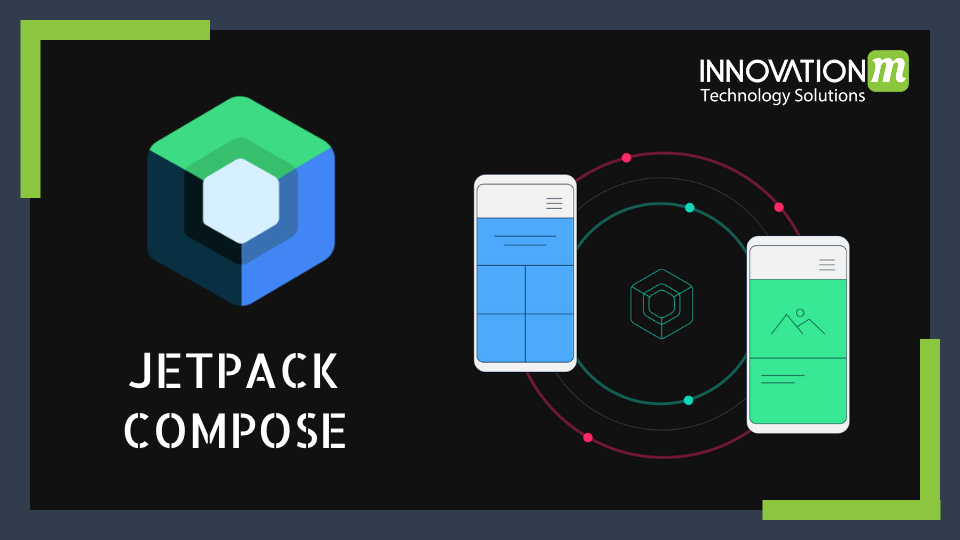
Jetpack Compose:探索声明式UI开发的未来
1. 引言
在移动应用开发领域,用户界面(UI)开发一直是开发过程中的关键挑战之一。传统的UI开发方式往往涉及大量繁琐的布局代码、手动管理状态和事件处理,不仅容易引发错误,还导致代码难以维护和扩展。随着移动设备的多样化和用户体验的不断提升,开发人员需要更高效、更灵活的方法来构建吸引人的应用界面。
正是在这个背景下,Jetpack Compose应运而生。Jetpack Compose是一种全新的声明式UI开发框架,旨在以更简洁、直观的方式来构建用户界面。通过Jetpack Compose,开发人员可以更专注于描述UI的外观和行为,而无需过多关注底层的UI组件和状态管理。
本文将深入探讨Jetpack Compose作为声明式UI开发框架的价值和意义,以及它在移动应用开发中的应用前景。我们将介绍Jetpack Compose的基本概念、核心特性以及如何利用它来简化UI开发流程,从而为开发人员提供更快速、更高效的开发体验。让我们一起探索Jetpack Compose所带来的变革,开启新时代的移动应用界面开发之旅。
2. 什么是声明式UI开发
在传统的命令式UI开发中,开发人员需要编写大量的代码来描述界面的外观和行为。这些代码通常包括繁琐的布局设置、手动管理UI组件的状态和事件处理逻辑。这种方式容易引发bug,而且代码复杂,不易维护。
与之相反,声明式UI开发采用一种更直观的方式来构建用户界面。在声明式UI中,开发人员只需描述期望的界面外观,而不必关心如何实现。这种方式更加接近人类思维,类似于描述你想要的界面样式,而由框架自动处理底层细节。
优势:
- 简洁明了: 声明式UI代码更加简洁、易于理解,让开发人员专注于界面的外观和交互。
- 可维护性: 声明式UI减少了手动管理状态和事件的需要,减少了错误和bug的产生,提高了代码的可维护性。
- 响应式: 声明式UI框架通常支持响应式编程,使界面的状态和数据保持同步,减少了手动更新UI的步骤。
- 可扩展性: 由于不需要关注底层实现细节,开发人员可以更轻松地进行界面的扩展和修改。
声明式UI vs. 命令式UI:
举个例子,假设我们要在界面上展示一个简单的文本标签。在命令式UI中,我们需要创建一个TextView实例,并设置其文本内容和样式。而在声明式UI中,我们只需声明要显示的文本,框架会自动处理创建并渲染相应的UI组件。
下面是一个Kotlin示例代码,演示了在Jetpack Compose中声明一个文本标签:
@Composable
fun SimpleText() {Text(text = "Hello, Jetpack Compose!")
}
通过上述代码,我们只需简单地声明要显示的文本,Compose框架会自动创建并显示相应的文本标签。这种声明式的开发方式使代码更加清晰、易读,让开发人员更专注于实现业务逻辑和用户界面的交互。
3. Jetpack Compose的基础知识
Jetpack Compose是一个由谷歌推出的现代化UI开发工具包,旨在改变传统Android应用程序的UI开发方式。它基于Kotlin语言,引入了声明式UI编程范式,将UI构建和逻辑编写变得更加直观和高效。以下是关于Jetpack Compose的一些基础知识:
Jetpack Compose的由来:
在过去,Android的UI开发使用的是XML布局和View体系结构。虽然这种方式在一定程度上可行,但在处理复杂UI、维护和测试方面存在一些挑战。Jetpack Compose的出现是为了解决这些问题,将UI开发变得更加简单、易于维护和高效。
Kotlin首选的UI框架:
Jetpack Compose是Kotlin在Android开发中的一大突破,它充分利用了Kotlin语言的特性。Kotlin作为一门现代化、功能强大的编程语言,与Java兼容并且具有更多高级功能。Jetpack Compose在Kotlin中使用了很多语言特性,使UI开发更加具有表现力和灵活性。
Kotlin中的特点:
- 函数式编程: Jetpack Compose使用了函数式编程的思想,允许开发人员将UI构建看作是函数的组合。这种方式可以更好地描述UI的结构和行为。
- 类型安全: Kotlin是一门类型安全的语言,Jetpack Compose在使用UI组件时可以避免很多类型相关的错误。
- 拓展函数: Kotlin的拓展函数允许我们为现有的类添加新的功能,这在Jetpack Compose中被广泛应用,让UI构建变得更加灵活。
- 空安全: Kotlin的空安全机制可以帮助我们避免空指针异常,这对于构建健壮的UI非常重要。
以下是一个简单的Jetpack Compose示例代码,演示了如何使用Compose创建一个简单的按钮:
@Composable
fun SimpleButton() {Button(onClick = { /* 点击事件处理 */ }) {Text("Click Me")}
}
通过上述代码,我们只需声明一个按钮,定义其点击事件和文本内容,Compose框架会自动处理创建并渲染相应的UI组件。这种声明式的开发方式使得代码更加简洁、易读,让开发人员能够更专注于实现界面的交互和逻辑。
4. Hello World:入门Jetpack Compose
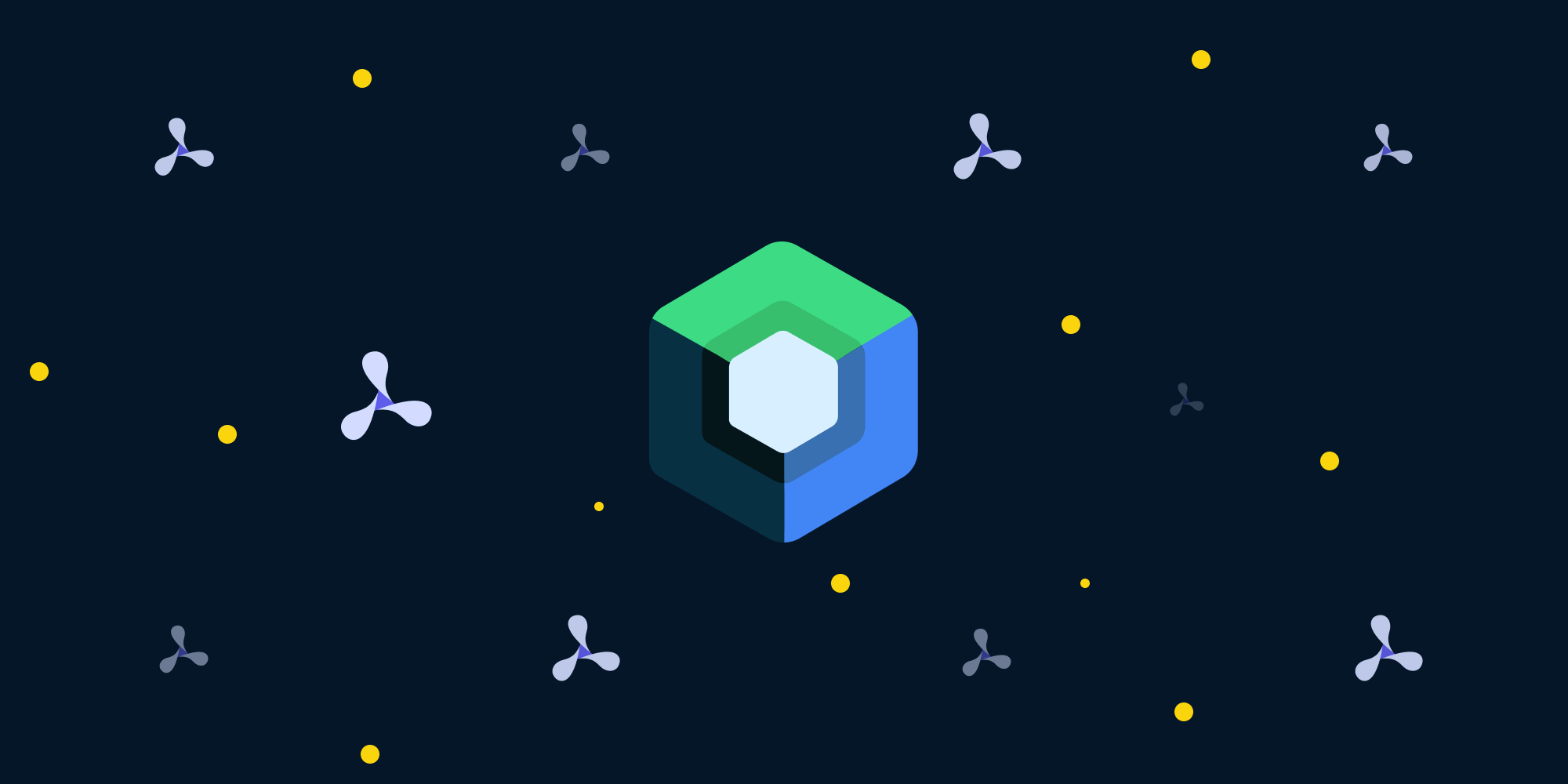
在这一节中,我们将通过一个简单的"Hello World"示例来了解如何入门使用Jetpack Compose,以及体验其声明式UI开发的特点。
创建一个基本的Compose函数:
在Jetpack Compose中,UI的构建是通过Compose函数来完成的。Compose函数是普通的Kotlin函数,用于描述UI的结构和外观。让我们来创建一个简单的Compose函数,展示一个包含"Hello, Jetpack Compose!"文本的界面:
import androidx.compose.foundation.text.BasicTextField
import androidx.compose.runtime.Composable
import androidx.compose.ui.tooling.preview.Preview
import androidx.compose.ui.Modifier
import androidx.compose.ui.text.input.TextFieldValue@Composable
fun HelloWorld() {BasicTextField(value = "Hello, Jetpack Compose!",onValueChange = { /* 文本改变时的处理逻辑 */ })
}
上述代码中,我们使用@Composable注解来定义了一个Compose函数HelloWorld。在函数内部,我们使用了BasicTextField组件,该组件显示了一个文本框,并通过value参数设置了初始文本内容。
声明式特性和UI元素创建:
在上述示例中,我们没有直接去操作界面元素,而是通过Compose函数来声明UI的构建方式。这是Jetpack Compose的一大特点,也就是声明式UI开发。我们只需描述"这是什么",而不用关心"如何实现"。在上面的代码中,我们声明了一个文本框和其初始文本内容,Compose框架会自动负责创建和渲染这些UI元素。
预览Composable函数:
为了预览我们的Compose函数,我们可以使用@Preview注解。让我们在代码的底部添加一个预览函数,以便在Android Studio中预览HelloWorld函数的效果:
@Preview
@Composable
fun HelloWorldPreview() {HelloWorld()
}
通过上述代码,我们为HelloWorld函数创建了一个预览函数HelloWorldPreview。在Android Studio的预览面板中,我们就可以看到"Hello, Jetpack Compose!"文本框的界面效果。
通过这个简单的"Hello World"示例,我们初步了解了Jetpack Compose的使用方式和声明式UI开发的特点。在接下来的内容中,我们将深入探讨Jetpack Compose的更多功能和应用场景。

5. Composable函数:构建可组合的UI部件
在这一节中,我们将深入了解Composable函数的概念和用法。我们将学习如何使用Compose构建可复用的UI部件,如按钮、文本输入框等。
什么是Composable函数?
Composable函数是Jetpack Compose中的核心概念,它允许我们将UI元素和布局抽象成独立的函数。这些函数可以像积木一样组合在一起,构建复杂的UI界面。Composable函数的一个重要特点是它们是声明式的,意味着我们只需要描述UI应该是什么样子,而不用关心底层的UI绘制逻辑。
构建可复用的UI部件:
让我们以一个按钮为例,演示如何使用Compose构建可复用的UI部件。我们将创建一个自定义的CustomButton Composable函数,用于显示一个带有自定义文本的按钮:
import androidx.compose.foundation.layout.fillMaxWidth
import androidx.compose.material.Button
import androidx.compose.runtime.Composable
import androidx.compose.ui.Modifier@Composable
fun CustomButton(text: String, onClick: () -> Unit) {Button(modifier = Modifier.fillMaxWidth(),onClick = onClick) {Text(text = text)}
}
在上述代码中,我们创建了一个名为CustomButton的Composable函数。该函数接受两个参数:text表示按钮的文本内容,onClick是按钮被点击时的处理逻辑。
使用自定义的UI部件:
现在我们可以在其他Compose函数中使用我们自定义的CustomButton部件。例如,我们可以在HelloWorld函数中添加一个自定义按钮:
@Composable
fun HelloWorld() {Column(modifier = Modifier.fillMaxSize(),verticalArrangement = Arrangement.Center,horizontalAlignment = Alignment.CenterHorizontally) {Text(text = "Hello, Jetpack Compose!")CustomButton(text = "Click Me") {// 按钮点击后的处理逻辑}}
}
在上述代码中,我们在HelloWorld函数中使用了CustomButton部件,将按钮显示在"Hello, Jetpack Compose!"文本下方。通过这种方式,我们可以将UI部件的构建逻辑抽象成独立的函数,并在需要的地方重复使用。
通过Composable函数,我们可以构建出一个高度可组合、可复用的UI界面,大大简化了UI开发过程。在接下来的内容中,我们将继续探索更多的Compose函数和UI组件,以及如何构建更为复杂的UI布局。
6. 响应式UI:状态管理与数据流
在这一节中,我们将深入探讨Jetpack Compose中的响应式UI开发模式。我们将学习如何使用remember、state和effect来管理组件的状态和数据流。
响应式UI的概念:
在传统的命令式UI开发中,我们通常需要手动处理UI元素的状态变化和更新。而在Jetpack Compose中,我们可以使用响应式UI的方式,将UI状态与数据流联系起来,让UI自动响应数据的变化。
使用remember管理状态:
在Compose中,我们可以使用remember函数来管理组件的状态。该函数可以帮助我们在Composable函数内部存储和管理状态,使得状态在函数重复调用时得以保留。
@Composable
fun Counter() {var count by remember { mutableStateOf(0) }Button(onClick = { count++ }) {Text(text = "Count: $count")}
}
在上述代码中,我们使用remember函数来创建一个名为count的状态变量,并将其初始化为0。每次按钮被点击时,count的值会自动更新,并触发UI重新渲染。
使用state管理可变状态:
除了remember,我们还可以使用state函数来管理可变状态。与remember不同,state函数会将状态封装成一个State对象,通过.value访问状态的值。
@Composable
fun Toggle() {val isChecked = remember { mutableStateOf(false) }Switch(checked = isChecked.value, onCheckedChange = { isChecked.value = it })
}
在上述代码中,我们使用state函数来创建一个isChecked状态。通过.value来读取和修改状态的值,从而控制开关按钮的选中状态。
使用effect处理副作用:
在响应式UI中,我们有时需要处理一些副作用,例如网络请求、数据库操作等。这时,我们可以使用effect函数来执行副作用操作。
@Composable
fun FetchDataButton() {val data = remember { mutableStateOf("") }Button(onClick = {// 模拟异步操作GlobalScope.launch {delay(1000)data.value = "Data Fetched!"}}) {Text(text = data.value)}
}
在上述代码中,当按钮被点击时,我们使用GlobalScope.launch来模拟一个异步操作,延迟1秒后更新data状态的值。
通过remember、state和effect等函数,我们可以轻松地管理组件的状态和数据流,使得UI开发变得更加简洁和高效。在接下来的内容中,我们将继续探索更多响应式UI的概念和技巧,以及如何构建更为复杂的交互式界面。
7. 布局与排列:构建复杂UI界面
在这一节中,我们将探讨Jetpack Compose的布局系统,以及如何使用Column、Row、Box等布局元素来构建复杂的UI界面。
Jetpack Compose的布局系统:
Jetpack Compose提供了一套灵活且易于使用的布局系统,用于定义UI界面中各个元素的排列和组织方式。通过使用不同的布局元素,我们可以轻松地构建出多种不同风格的UI界面。
使用Column和Row布局:
Column和Row是Jetpack Compose中常用的线性布局元素,用于在垂直和水平方向上排列组件。
@Composable
fun VerticalLayout() {Column {Text("Item 1")Text("Item 2")Text("Item 3")}
}@Composable
fun HorizontalLayout() {Row {Text("Item 1")Text("Item 2")Text("Item 3")}
}
在上述代码中,我们分别使用Column和Row来排列三个文本组件。Column会将组件垂直排列,而Row会将组件水平排列。
使用Box布局:
Box是Jetpack Compose中用于定位和叠放组件的布局元素。通过设置Alignment参数,我们可以控制组件在Box中的位置。
@Composable
fun StackedLayout() {Box {Text("Top", modifier = Modifier.align(Alignment.TopCenter))Text("Center", modifier = Modifier.align(Alignment.Center))Text("Bottom", modifier = Modifier.align(Alignment.BottomCenter))}
}
在上述代码中,我们使用Box来叠放三个文本组件,分别位于顶部、中心和底部。
通过组合不同的布局元素,我们可以创建出复杂的UI界面,实现各种不同的排列和布局效果。Jetpack Compose的布局系统为开发者提供了灵活性和易用性,使得构建各种界面变得更加简单高效。
在接下来的内容中,我们将进一步探索如何使用约束布局、表格布局等高级布局元素,以及如何实现响应式的自适应布局。通过灵活运用布局系统,我们能够创造出更为丰富多样的用户界面。
8. 动画与交互:为应用增添生动体验
在这一节中,我们将探讨Jetpack Compose中的动画和交互特性,以及如何使用animate*函数和手势检测来为应用增加动态效果和交互体验。
Jetpack Compose中的动画:
动画是现代移动应用不可或缺的一部分,可以为应用增添生动感和吸引力。Jetpack Compose提供了丰富的动画特性,让开发者可以轻松地为界面元素添加动态效果。
使用animate*函数:
Jetpack Compose提供了一系列以animate开头的函数,用于为UI属性添加动画效果,例如animateDpAsState、animateColorAsState等。
@Composable
fun AnimatedButton() {var expanded by remember { mutableStateOf(false) }val size by animateDpAsState(if (expanded) 200.dp else 100.dp)Box(modifier = Modifier.size(size).background(Color.Blue).clickable { expanded = !expanded }) {Text("Click Me!", color = Color.White, modifier = Modifier.align(Alignment.Center))}
}
在上述代码中,我们使用animateDpAsState函数来为按钮的大小属性添加动画效果。当按钮被点击时,按钮的大小会从100dp过渡到200dp,实现了一个简单的动态效果。
手势检测与交互:
Jetpack Compose还支持各种手势检测,如点击、滑动、缩放等,以及自定义交互逻辑。
@Composable
fun SwipeToDismiss() {var offset by remember { mutableStateOf(0f) }Box(modifier = Modifier.offset { IntOffset(offset.roundToInt(), 0) }.background(Color.Gray).fillMaxSize().pointerInput(Unit) {detectHorizontalDragGestures { change, dragAmount ->offset += dragAmountif (change.isFinalized) {offset = 0f}}}) {Text("Swipe to Dismiss", color = Color.White, modifier = Modifier.align(Alignment.Center))}
}
在上述代码中,我们使用pointerInput函数来检测水平拖动手势,实现了一个滑动删除的效果。
通过使用动画和手势检测,我们可以为应用增添更多的交互性和生动感,提升用户体验。Jetpack Compose的动画和交互特性使得实现这些效果变得简单直观。在接下来的内容中,我们将进一步探索如何创建过渡动画、动画序列以及与ViewModel结合使用动画等高级主题。
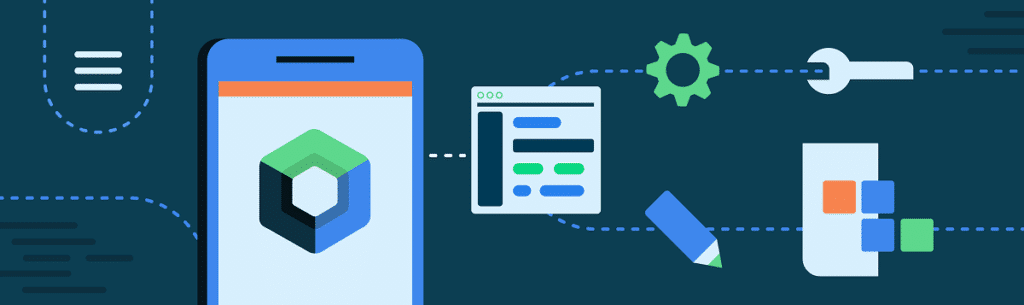
9. 主题与样式:个性化你的应用
在这一节中,我们将重点介绍Jetpack Compose中的主题和样式设置,以及如何通过定义主题、颜色和形状等来为应用定制独特的外观。
Jetpack Compose中的主题:
主题是应用外观的核心,可以定义颜色、字体、形状等各种视觉属性,为应用创建一致性的UI风格。
定义主题:
private val LightColorPalette = lightColors(primary = Color.Blue,primaryVariant = Color.DarkBlue,secondary = Color.Gray,background = Color.White,onBackground = Color.Black,/* ... */
)@Composable
fun MyTheme(content: @Composable () -> Unit) {MaterialTheme(colors = LightColorPalette) {content()}
}
在上述代码中,我们通过lightColors函数定义了一个浅色主题,包含了各种颜色属性。然后,我们创建了一个MyTheme函数,用于将主题应用到应用的内容上。
样式和形状:
Jetpack Compose还支持自定义样式和形状,使得UI元素可以根据主题进行风格定制。
@Composable
fun StyledButton() {Button(onClick = { /* 点击处理 */ },colors = ButtonDefaults.buttonColors(backgroundColor = Color.Red),shape = RoundedCornerShape(16.dp),modifier = Modifier.padding(16.dp)) {Text("Styled Button", color = Color.White)}
}
在上述代码中,我们使用ButtonDefaults.buttonColors函数为按钮定义了背景颜色。同时,使用RoundedCornerShape来定义按钮的形状为圆角矩形。
通过定义主题、颜色和形状等,我们可以轻松地为应用创建独特的外观,让应用更符合品牌和用户期望。
在接下来的内容中,我们将继续探索如何处理国际化、为主题添加状态、以及使用样式来定制组件的外观等内容,进一步提升应用的个性化和用户体验。
10. 使用Compose构建复杂应用界面
在这一节中,我们将探讨如何使用Jetpack Compose构建一个复杂的应用界面。我们将通过一个实际的示例来演示如何组织和管理多个组件,以构建一个完整的应用界面。
构建复杂界面:
Jetpack Compose的声明式UI开发方式使得构建复杂界面变得更加直观和灵活。我们可以将界面拆分为多个小组件,并将它们组合在一起,以创建完整的用户界面。
示例:TODO列表应用
让我们以一个TODO列表应用为例,展示如何使用Jetpack Compose构建一个复杂的应用界面。
首先,我们可以定义一个TODO项的数据模型:
data class TodoItem(val id: Int, val text: String, val completed: Boolean)
接着,我们可以创建一个Compose函数来渲染一个TODO项:
@Composable
fun TodoItem(todo: TodoItem, onToggle: (Int) -> Unit) {Row(modifier = Modifier.fillMaxWidth().padding(16.dp),verticalAlignment = Alignment.CenterVertically) {Checkbox(checked = todo.completed,onCheckedChange = { onToggle(todo.id) })Spacer(modifier = Modifier.width(8.dp))Text(text = todo.text, style = MaterialTheme.typography.body1)}
}
在上述代码中,我们使用Row和Checkbox组件来展示TODO项的内容,同时使用Text组件显示TODO文本。
最后,我们可以创建一个Compose函数来渲染整个TODO列表:
@Composable
fun TodoList(todoItems: List<TodoItem>, onToggle: (Int) -> Unit) {LazyColumn {items(todoItems) { todo ->TodoItem(todo = todo, onToggle = onToggle)}}
}
在上述代码中,我们使用LazyColumn来渲染一个可滚动的TODO列表,通过items函数遍历每个TODO项,并使用TodoItem组件来渲染每个项。
通过将小组件组合在一起,我们可以轻松地构建一个复杂的TODO列表应用界面。这种模块化的开发方式使得代码更易于维护和扩展。
总之,Jetpack Compose为构建复杂的应用界面提供了强大的工具和模式,帮助开发者更高效地实现各种UI需求。在实际开发中,我们可以根据应用的需求,将界面划分为适当的小组件,并灵活地组合它们,以构建出令人满意的用户界面。
11. Compose在现实项目中的应用

在本节中,我们将探讨Jetpack Compose在实际项目中的使用案例和优势。我们将强调Compose在简化UI开发流程、提高开发效率等方面的作用。
现实项目中的Composable函数:
在实际项目中,Jetpack Compose的Composable函数可以用于构建各种UI界面,从简单的小部件到复杂的屏幕布局。无论是一个单独的按钮还是一个整个应用的界面,都可以通过Composable函数来进行构建和组合。
优势1:简化UI开发流程
使用Jetpack Compose,开发者可以采用声明式的方式描述UI的外观和行为,而不是手动编写大量的UI代码。这种方式不仅使得UI开发更加直观,还减少了手动处理UI状态变化的复杂性。
优势2:提高开发效率
Compose的响应式UI模型使得UI状态和数据流更加清晰可见。通过remember、state和effect等功能,开发者可以更好地管理UI组件的状态,实现自动更新和重新渲染。
优势3:构建复杂界面的便利性
在现实项目中,往往需要构建复杂的界面,其中包括各种不同类型的UI组件和布局。Jetpack Compose的布局系统(如Column、Row、Box等)以及内置的UI组件,使得构建复杂界面变得更加便利。
实际案例:电商购物应用
让我们以一个电商购物应用为例,来看看Jetpack Compose在实际项目中的应用。在这个应用中,我们需要构建商品列表、商品详情页以及购物车等界面。
我们可以使用Compose来创建各种自定义的UI组件,如商品卡片、购物车图标等。通过将这些小组件组合在一起,我们可以构建出完整的购物应用界面。
总之,Jetpack Compose在现实项目中的应用非常广泛,无论是移动应用还是桌面应用,都可以受益于其简化的UI开发流程和高效的响应式UI模型。通过组合各种Composable函数,开发者可以构建出具有丰富交互和动态效果的现代应用界面。
12. 未来展望:声明式UI的前景

在本节中,我们将展望Jetpack Compose作为声明式UI开发的未来趋势,并探讨Compose可能对移动应用开发和用户体验带来的影响。
Composable函数的普及:
随着Jetpack Compose的不断发展和成熟,越来越多的开发者将会掌握和采用Composable函数的开发方式。这将使得声明式UI变得更加普及,开发者可以更轻松地表达和构建复杂的UI界面。
UI开发的进一步简化:
未来,我们有理由相信Jetpack Compose将不断演化,进一步简化UI开发流程。可能会有更多的高级抽象和便利工具,帮助开发者更快速地创建出丰富多彩的应用界面。
跨平台应用的加速发展:
Jetpack Compose作为一种声明式UI框架,将会在不同平台上得到更多的支持和适配。这意味着开发者可以使用相同的Composable函数,构建出适用于移动端、桌面端甚至Web端的应用界面,从而加速跨平台应用的开发。
用户体验的提升:
由于Jetpack Compose可以轻松实现复杂的交互和动画效果,未来的应用将会变得更加生动和富有创意。用户将享受到更加流畅、直观的界面交互,从而提升整体的用户体验。
创新的机会:
随着Jetpack Compose的发展,开发者将有更多的机会去创造独特和创新的用户体验。通过利用Composable函数的灵活性,开发者可以尝试各种新颖的UI交互方式,从而为应用带来更多惊喜和吸引力。
总之,声明式UI开发的未来充满着无限的可能性。Jetpack Compose作为一种新的技术趋势,将会继续推动UI开发的进步和创新。随着其不断发展和壮大,我们可以期待着更加优秀和引人入胜的移动应用界面。
13. 结论
Jetpack Compose已经在移动应用开发领域引起了巨大的关注和影响。通过本文的探讨,我们可以看到声明式UI开发的巨大优势和创新之处。
作为一种全新的UI开发框架,Jetpack Compose为开发者提供了一种更加直观、高效的方式来构建应用界面。通过Composable函数,我们可以以更接近自然语言的方式描述UI结构,减少了冗余和复杂的代码,从而提高了代码的可读性和维护性。
响应式UI开发模式的引入,使得状态管理和数据流变得更加清晰和可控。使用remember、state和effect等概念,我们可以轻松地管理组件的状态和交互逻辑,减少了bug和错误的产生。
Jetpack Compose的布局系统使得构建复杂的UI界面变得更加简单和直观。通过使用Column、Row、Box等布局元素,我们可以灵活地排列和组织UI部件,实现丰富多样的界面设计。
动画与交互特性为应用增添了生动的体验,使用户与应用之间的互动更加愉悦和自然。通过animate*函数和手势检测,我们可以轻松地实现各种动态效果和交互操作。
通过定义主题和样式,我们可以为应用定制独特的外观和风格,使其与众不同。这为应用的品牌形象和用户体验提供了更多的可能性。
在未来,我们可以期待Jetpack Compose在移动应用开发中的广泛应用。作为声明式UI开发的引领者,Jetpack Compose将持续推动UI开发领域的创新和进步。
14. 参考资料
- Jetpack Compose官方文档:https://developer.android.com/jetpack/compose
- Jetpack Compose教程:https://developer.android.com/courses/pathways/compose
- Jetpack Compose示例代码:https://github.com/android/compose-samples
- Jetpack Compose中文文档:https://compose.handtruth.com/
- 《Jetpack Compose: Modern Android UI Development》一书
- Kotlin官方文档:https://kotlinlang.org/docs/home.html

模板参数替换(Template argument substitution))



)












)
